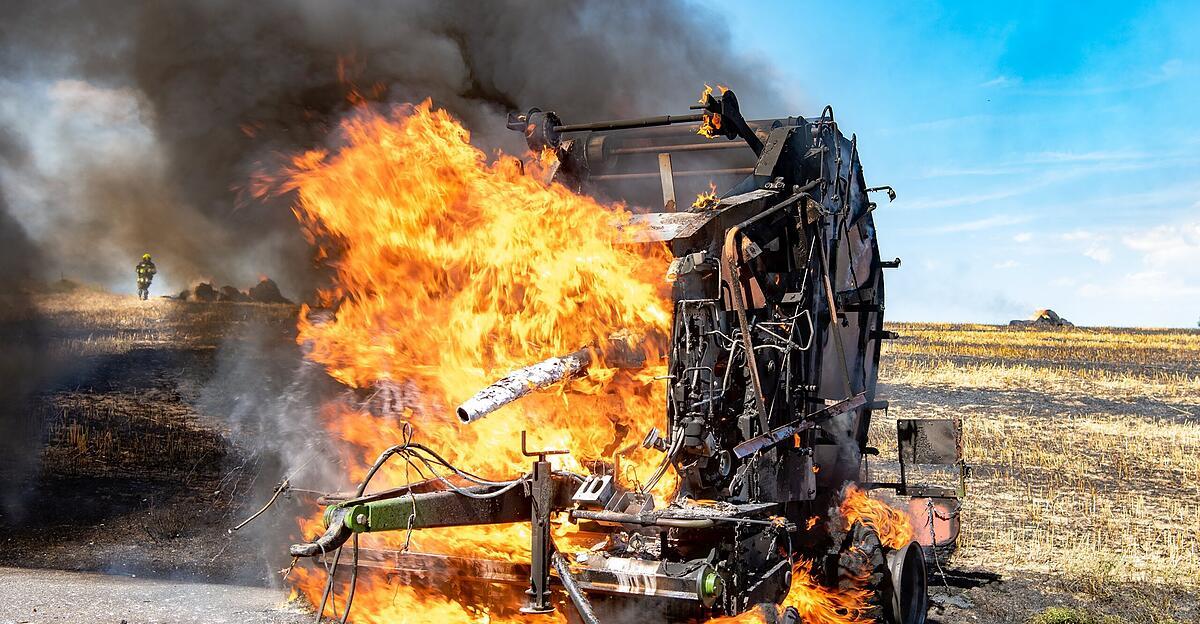Si vous êtes nouveau sur la ligne de commande Mac, vous avez peut-être rencontré une situation où vous essayez d’interagir avec un fichier dont le nom contient des espaces, par exemple “This File.txt” mais comme vous l’avez probablement découvert, vous pouvez ‘t tapez simplement le nom du fichier s’il y a des espaces dans le nom du fichier, sinon la commande pour déplacer, renommer, copier ou interagir avec le fichier échouera à s’exécuter.
Il existe plusieurs façons d’interagir avec les fichiers de Terminal qui ont des espaces dans les noms de fichiers, mais l’un est sans doute plus facile à mémoriser et à utiliser que l’autre.
Nous nous concentrons ici sur le Mac, mais cela fonctionne essentiellement avec n’importe quelle ligne de commande Unix que vous rencontrerez, que ce soit MacOS, Linux, Windows WSL, etc.
Interagir avec le fichier avec des espaces dans le nom de la ligne de commande avec des guillemets
La manière la plus simple d’interagir avec un fichier dont le nom contient des espaces consiste à utiliser des guillemets.
Par exemple, si nous essayons de déplacer un fichier appelé “Sample File.pdf”, la commande à utiliser ressemblera à ceci :
mv "Sample File.pdf" ~/Path/To/Destination/
Ou pour renommer un “Sample File.pdf” ressemblerait à ce qui suit :
mv "Sample File.pdf" "Sample File 2.pdf"
Modifier les fichiers avec des espaces dans le nom du terminal en s’échappant
Vous pouvez également échapper les espaces avec une barre oblique inverse, mais pour la plupart des utilisateurs, ce n’est pas aussi simple que d’utiliser des guillemets. Cela ressemblerait à ce qui suit :
mv Sample File.pdf ~/Path/To/Destination/
Remarquez comment le est situé avant l’espace dans le nom du fichier.
Encore une fois, pour la plupart des utilisateurs, l’utilisation de guillemets est le moyen le plus simple et le plus direct, mais vous êtes également libre d’utiliser la méthode de la barre oblique d’échappement.